Allgemeine Einstellungen
From LimeSurvey Manual
Einleitung
Die allgemeinen Einstellungen einer Umfrage ermöglichen es, grundlegende Einstellungen der Umfrage zu bearbeiten.
Um zum Punkt Allgemeine Einstellungen zu gelangen, vergewissern Sie sich, dass im Umfragemenü (linke Spalte) der Punkt Einstellungen ausgewählt ist. Anschließend wählen Sie den Menüpunkt Allgemeine Einstellungen:
Allgemeine Einstellungen
Die folgenden Funktionen können hier bearbeitet werden:
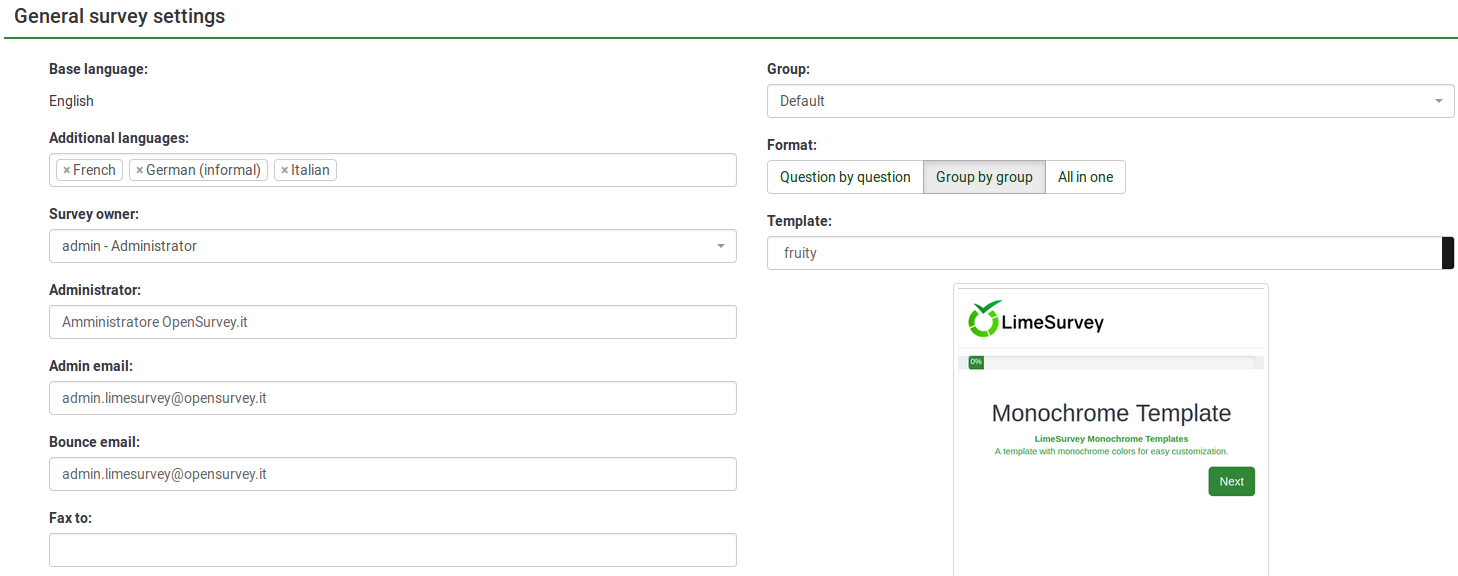
- Basissprache: Dies ist die Hauptsprache der Umfrage. Über die globalen Einstellungen kann ein Adminstrator der LimeSurvey-Installation den Standard-Wert für die gesamte Installation festlegen.
- Zusätzliche Sprachen: Soll ihre Umfrage mehrsprachig gestaltet werden, können Sie hier weitere Sprachen zu Ihrer Umfrage hinzugefügen. Ein Adminstrator der LimeSurvey-Installtation kann bestimmte Sprachen unter den globalen Einstellungen von der Verwendung in Umfragen ausschließen.
- Umfragebesitzer: Wählen Sie aus der Liste den Umfragebesitzer aus.
- Administrator Name: Geben Sie den Namen des des nach außen auftretenden Ansprechpartners der Umfrage ein.
- Adminstrator E-Mail: Geben Sie die E-Mail des Ansprechpartners ein.
- Bounce email: This is the email address where the delivery error notification emails (bounced emails) will be sent to.
- Fax to: This field is used to give a fax number on the "printable survey" - i.e.: when you want to send someone a hard copy because he or she cannot use the online survey.
- Group (New in 3.0 ): Select the survey group the newly created survey should be added to.
- Format: It allows you to choose the way in which the questions will be displayed to the survey respondents. Three options are available:
- Question by Question : The questions will be displayed one by one (one question per page). If this option is selected, a separate "welcome" page and "end" page will be displayed when taking the survey.
- Group by Group : Each survey page will display a question group. Also, a separate "welcome" page and "end" page will still be displayed when taking the survey, as in the "Question by Question" surveys.
- All in one : If chosen, all the pages will be displayed on a single page. If you select this option, no separate pages exist for the "welcome" and "end" pages - they will all appear on the same page, together with the questions.
- Template: You can select the desired template from the drop-down list. The default one is rather simple but functional. More information on creating your own templates is available here.